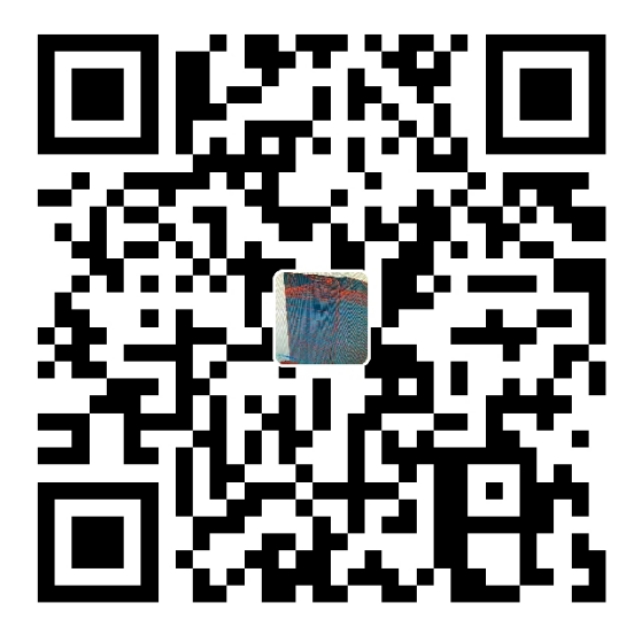迁移到 MacOS 以后由于不想安装臃肿的 Vsiual Studio 所以转而使用轻量级的 VScode 作为 C++开发工具。切换开发工具后遇到的第一个问题就是如何方便的使用 VScode 调试 C++程序。本文以 Cmake 作为 C++编译工具,所以需要提前在根目录放好需要编译的源程序和写好的 CMakeLists.txt 文件。
首先需要安装用于支持 CMake 的扩展: CMake Tools
随后点击图标:
在 CMake Tools 中选择 Configure All Projects 按钮
此后会在 CMake Tools 中出现可以编译的项目名称并且 VScode 下面也会出现一行按钮(入下图所示),直接点击上面的 Build 即可构建项目,点击播放图标也能运行编译好的程序。
在项目上右键即可选择 debug 运行。
为了更加方便的使用 VScode 自带的 debug 按钮或者改变项目运行目录,可以进行如下操作:
- 在.vscode 目录新建 launch.json 并在其中输入以下模版文件(可以根据实际需要的运行目录对模版文件进行一定的修改):
1 | { |
- 在对应的项目上右键选择 Set as Launch/Debug Target
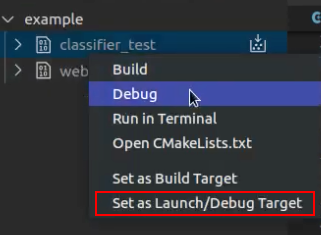
此时即可像其它语言一样直接使用 VScode 自带的 debug 按钮进入到 debug 模式。
通过这样的配置即可在 VScode 这样的 editor 里面享受到像 IDE 一样的便捷的 build 和 debug 操作了。